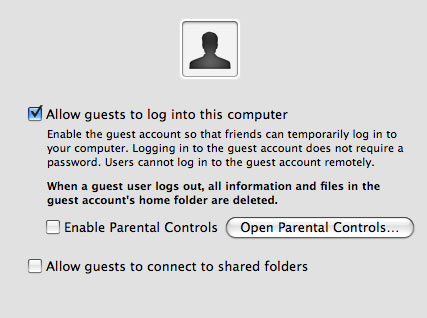При начальной установке Mac OS X, будь то версия 10.5 или более ранняя, у пользователя запрашиваются имя и пароль. В этот момент он, возможно не задумываясь, создает первую учетную запись в системе. Начиная с этого судьбоносного дня он может изменять настройки Мака, в том числе настраивать рабочий стол, Dock, папки, добавлять закладки в браузер и т.д., не отдавая себе отчет в том, что эти изменения касаются только его учетной записи.
Возможно, вы сохраняете документы в собственной домашней папке Home (Личное), которая является краеугольным камнем вашей учетной записи. Эта папка, обычно названная вашим именем и хранящаяся внутри папки Users (Пользователи) на жестком диске, содержит не только ваши труды, но и настройки всех программ, установленные вами шрифты, электронную почту и т.д.
Если вы создадите учетную запись для другого пользователя, то он, войдя в систему, обнаружит рабочий стол в том виде, какой был предусмотрен по умолчанию компанией Apple, со стандартным фоном рабочего стола, панелью Dock, расположенной в нижней части экрана, домашней страницей браузера по умолчанию и т.д. Он может внести те же изменения, что и вы, но они не отразятся на вашей конфигурации. Снова войдя в систему, вы обнаружите рабочий стол точно таким же, каким оставили его, закончив предыдущий сеанс.
Другими словами, многопользовательский доступ характеризуется, во-первых, удобством - все, что относится к другим пользователям, скрыто, и, во-вторых, безопасностью - системное программное обеспечение и плоды деятельности других пользователей защищены.
Создание учетной записи
Допустим, в кругу пользователей вашего Мака появляется кто-то новый - принятый на работу служащий, студент, предмет любовной страсти. Вы хотите, чтобы он чувствовал себя как дома на вашем Маке.
Для начала откройте окно System Preferences (Системные настройки). В этом окне откройте панель Accounts (Учетные записи). Вы оказались в центре создания и управления учетными записями.
Чтобы создать новую учетную запись, нужно сначала разблокировать панель Accounts (Учетные записи). Для этого щелкните по кнопке в в левом нижнем углу и введите имя своей учетной записи и пароль.
После этого можно щелкнуть по кнопке + под списком учетных записей. Появится маленькое окно.
Выбор типа учетной записи
И раньше все было не просто, но теперь Mac OS X 10.5 предлагает возросшее число типов учетных записей. И указать этот тип нужно в момент создания учетной записи некоего лица.
Для этого откройте меню New Account (Новая учетная запись). Пять предлагаемых типов учетных записей описываются ниже.